ACTUALIZACIÓN DEL 12/2023
- Aplicar la tarifa original al duplicar Plantillas Horarias
- Reconocer números de teléfono en el sistema Amberlo
- Bloquea meses pasados para que los usuarios no puedan crear nuevas Plantillas Horarias
- Opción de aplicar la tarifa original al duplicar plantillas horarias. Esto está relacionado con aquellas plantillas horarias que cambian automáticamente su tarifa original por hora cuando se añaden a la factura debido a la función de "Presupuesto". Si más adelante deseas duplicar esas plantillas horarias ya facturadas, que su tarifa fue cambiada por el presupuesto, se aplicará al duplicado la tarifa cambiada o la original dependiendo de la configuración elegida.
Por ejemplo: Creas plantilla horaria con tarifa x hora de $100 → Añades plantilla horaria a Factura y se cambia la tarifa a $50 → Apruebas Factura → Creas duplicado de plantilla horaria → Dependiendo de la configuración seleccionada, resultado es:
- Activar "Usar la tarifa original para el duplicado" → tarifa = $100.
- Desactivar "Usar la tarifa original para el duplicado" → tarifa = $50.
Para activar esta función, vaya a los Ajustes de la cuenta, seleccione Actividades (1), seleccione General (2) y marque Usar la tarifa original para el duplicado (3). Pulsa Guardar después de activar o desactivar la función.

- Reconocer números de teléfono en el sistema Amberlo. Este cambio le permitirá conectar Amberlo con otros programas de telefonía IP con funcionalidad click-to-call. Podrá llamar directamente a sus clientes pulsando el número en el sistema Amberlo.
- Bloquea meses, semanas o días pasados para que los usuarios no puedan crear nuevas Plantillas Horarias, con ello aseguras datos históricos. Esta es una característica del plan Premium solamente. Ahora, puedes bloquear el período de tiempo para no permitir a los usuarios insertar plantillas horarias con fechas pasadas o editar las antiguas.
Para activar esta función, vaya a los Ajustes de la cuenta, seleccione Actividades (1), seleccione General (2) y marque la casilla "Bloquear creación de plantillas horarias" y elija el periodo que desea bloquear (3). Puede seleccionar el periodo pasado por Día, Semana o Mes (3).
Elija el periodo de gracia (4) solo si desea permitir que haya días adicionales abiertos/permitidos al terminar el periodo seleccionado.
Elija Ignorar el bloqueo para (5), solo si desea seleccionar un usuario que será el responsable de revisar las plantillas horarias y será el único que podrá crear o editarlas a cualquier fecha; no obstante, la función está activada.
Una vez realizados los ajustes, pulse el botón Guardar.
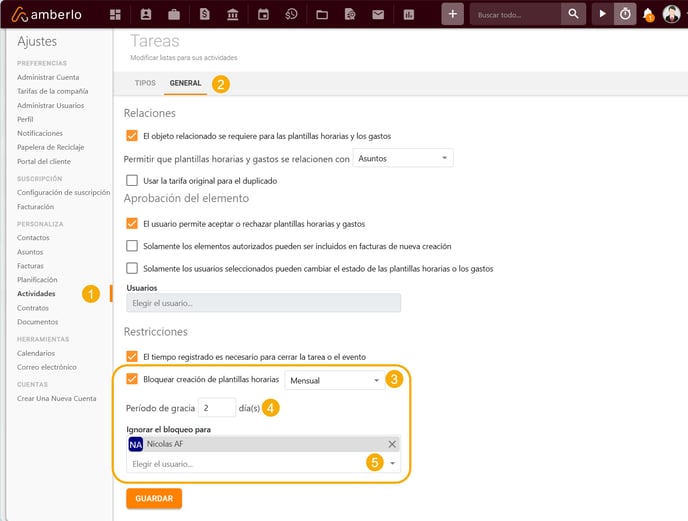
Para más información sobre esta función, lea aquí.
Esperamos que esto te ayude a comenzar a utilizarlo sin problemas. Si tienes alguna pregunta o sugerencia, no dudes en contactarnos a través de support@amberlo.io. ¡Siempre estamos felices de saber de ti!